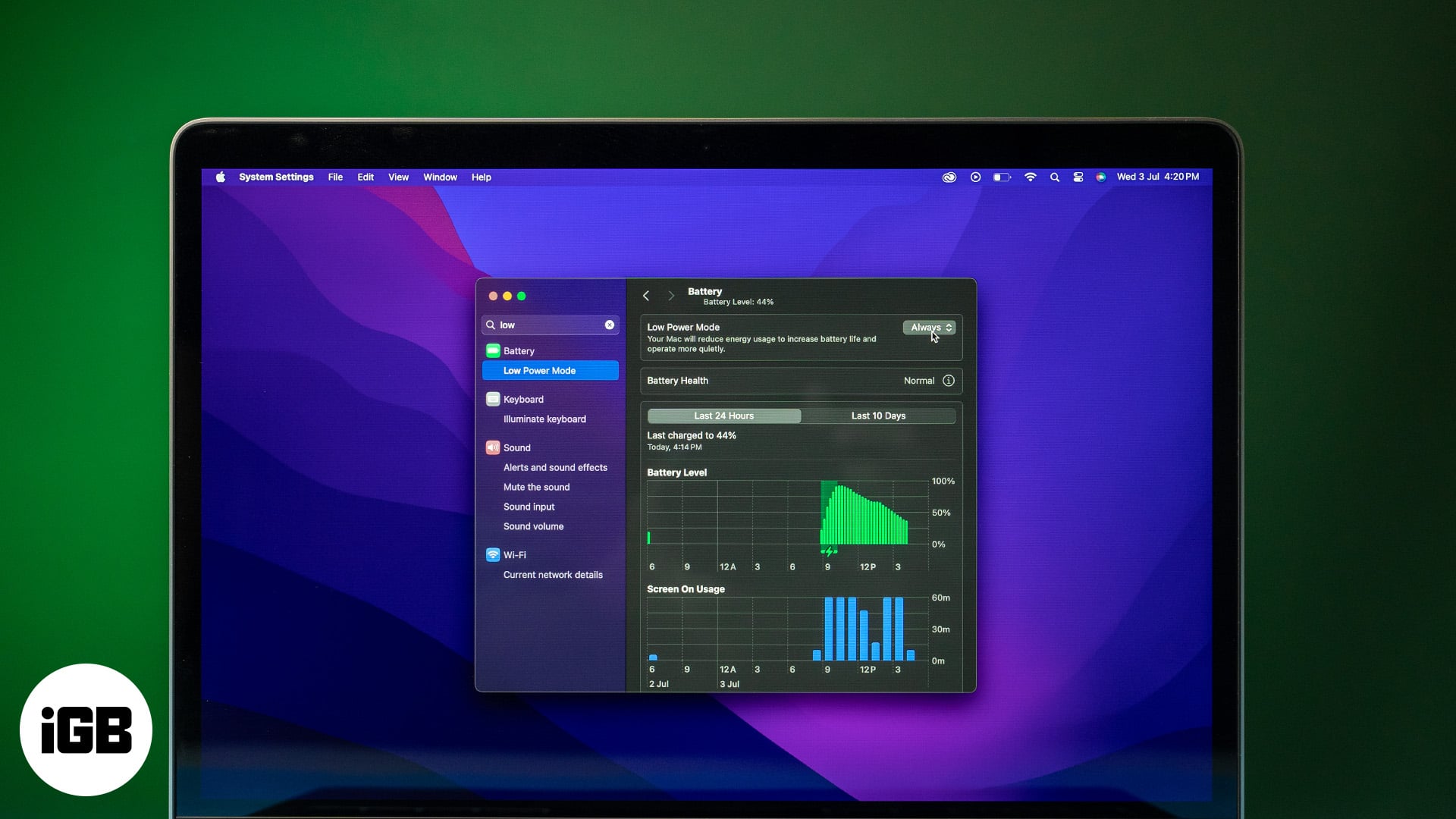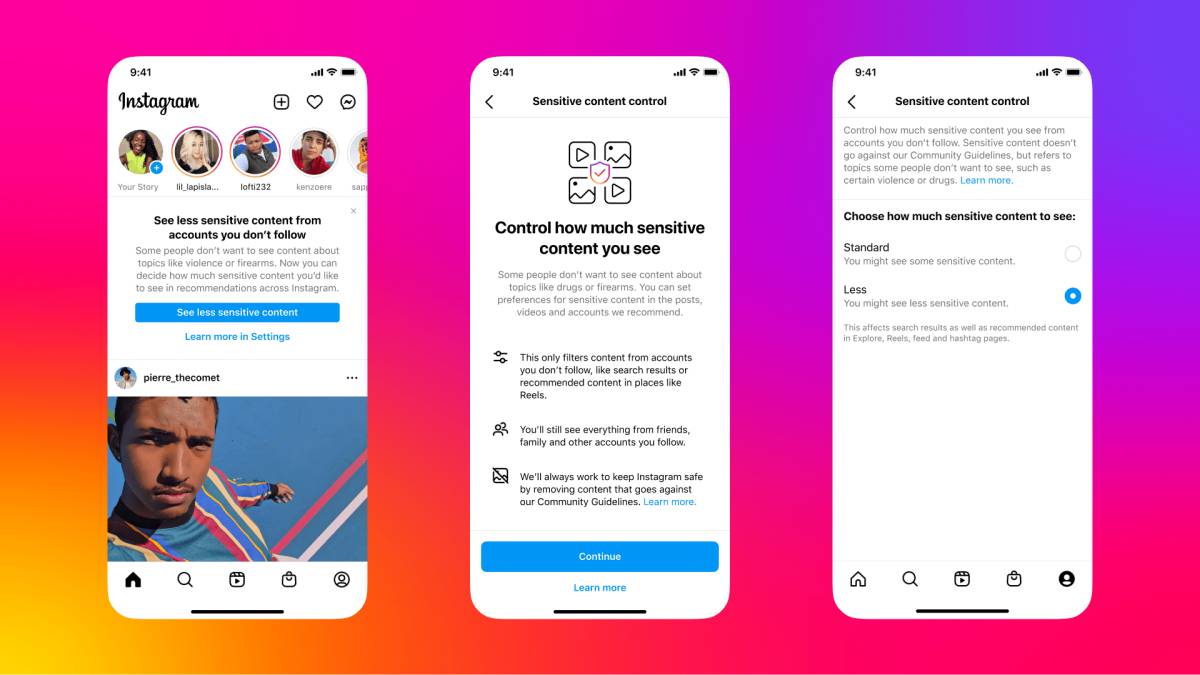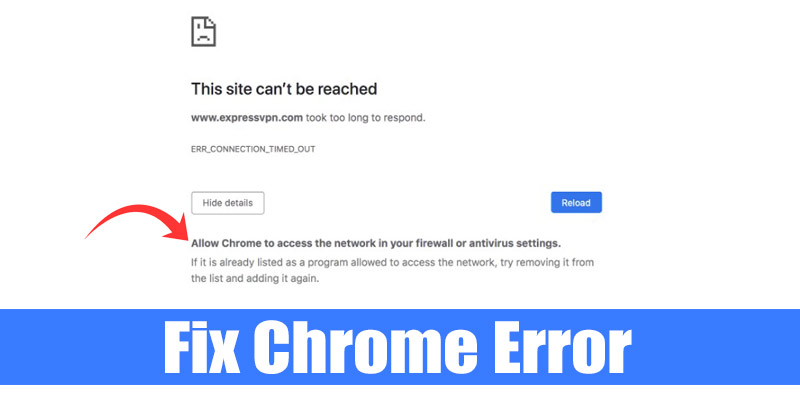
Ha a legújabb Windows 11-et használja, valószínűleg tudja, hogy az operációs rendszerben számos hiba és hiba található. Igen, a Microsoft folyamatosan igyekszik javítani az operációs rendszert; még mindig kell egy kis idő, amíg stabil lesz.
A közelmúltban, amikor a Chrome böngészőt Windows 11 rendszeren futtatták, a felhasználók egy hibaüzenetet kapnak, amely a következő szöveggel olvasható: „Engedélyezze a Chrome számára a hálózat elérését a tűzfalon”. Ez a hibaüzenet megakadályozza, hogy a felhasználók a Google Chrome böngészőt futtassák.
Ha Ön csak a Chrome-ot használja az internetes böngészéshez, akkor ezt a hibaüzenetet nagyon bosszantónak és frusztrálónak találhatja. Tehát, ha „A Chrome hozzáférésének engedélyezése a hálózathoz a tűzfalban” hibaüzenetet kapja, és segítséget keres, akkor a megfelelő oldalra került.
Lépések az „A Chrome hozzáférésének engedélyezése a hálózathoz” hibaüzenet kijavításához
Ebben a cikkben megosztunk néhány legjobb módszert annak biztosítására, hogy a Chrome hozzáférjen a hálózathoz a tűzfalon. A módszerek egyszerűek lesznek; csak kövesse őket, ahogy alább megosztottuk. Nézzük meg.
1) Állítsa be a Windows tűzfalat
Ezzel a módszerrel kivételt adunk a Windows tűzfalhoz, hogy a chrome hozzáférjen a hálózati tűzfalhoz. Íme, mit kell tenned.
1. Először nyissa meg a Windows 11 keresőjét, és írja be a Vezérlőpultba. Ezután kattintson a Vezérlőpultra a listában.
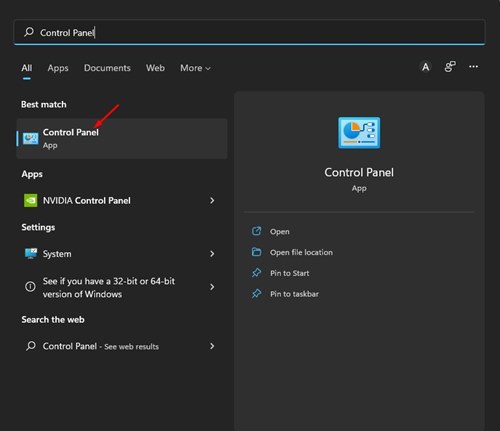
2. A Vezérlőpulton keresse meg és kattintson a Rendszer és biztonság opcióra az alábbiak szerint.
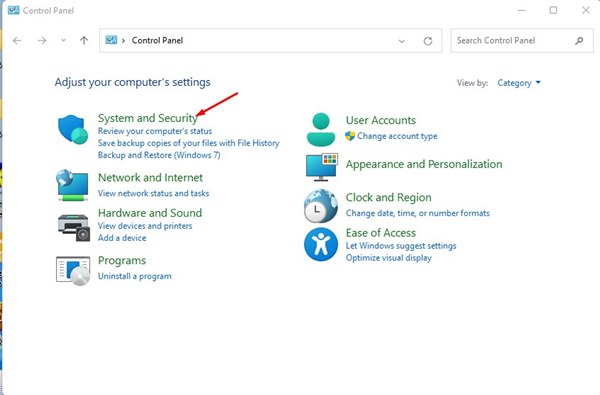
3. A Rendszer és biztonság képernyőn kattintson a Windows Defender tűzfal lehetőségre.
4. A bal oldali ablaktáblában kattintson az Alkalmazás vagy szolgáltatás engedélyezése a Windows Defender tűzfalon keresztül lehetőségre.
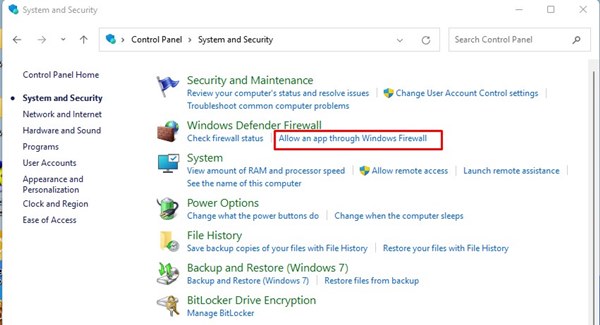
5. Az Engedélyezett alkalmazások ablakban kattintson a gombra Beállítások megváltoztatása gombot az alábbiak szerint.
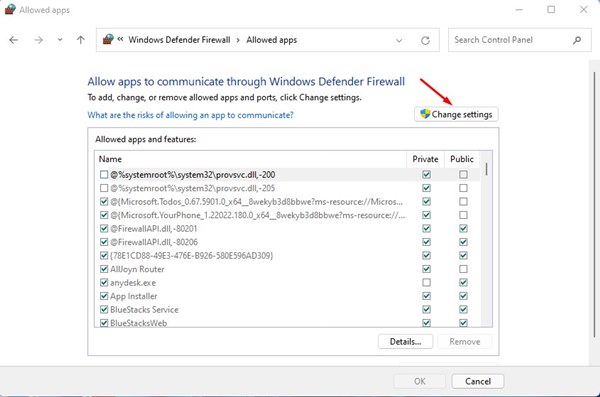
6. Ezután jelölje be a Google Chrome nyilvános és privát jelölőnégyzetét. Ha elkészült, kattintson az OK gombra.
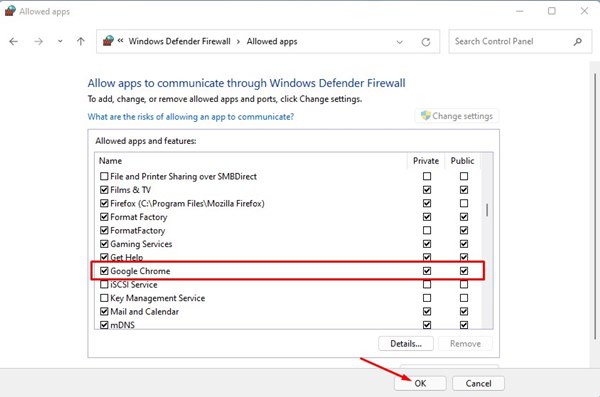
Ez az! Kész vagy. Így konfigurálhatja a Windows tűzfalat, hogy lehetővé tegye a Chrome számára a hálózat elérését a számítógépén.
2) Zárja ki a Google Chrome for Windows Security alkalmazást
A Windows tűzfal konfigurálása után néhány változtatást kell végrehajtania a Windows Security alkalmazásban, hogy a Chrome hozzáférjen az internethez. Íme, mit kell tenned.
1. Először is kattintson a Windows 11 keresésre, és írja be a Windows Security szót. Ezután nyissa meg a Windows Security alkalmazást a listából.
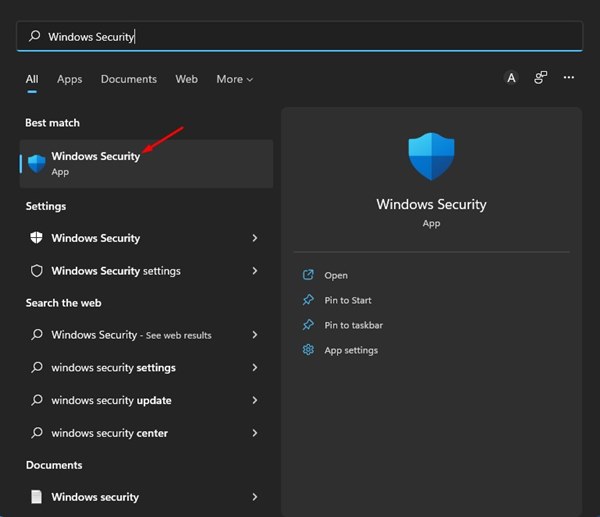
2. A Windows biztonságban kattintson a Vírus- és fenyegetésvédelem lehetőségre az alábbiak szerint.
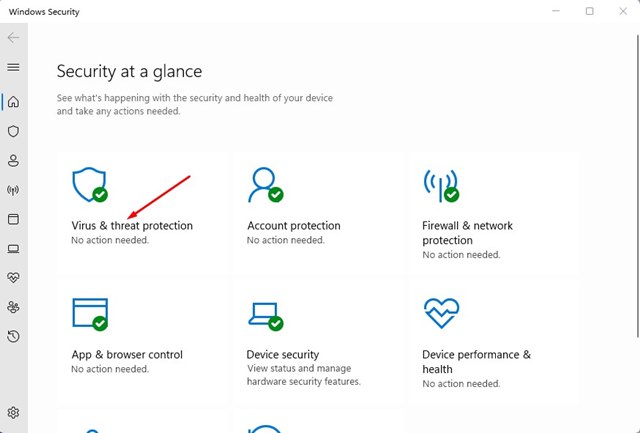
3. A jobb oldalon kattintson a Vírus- és fenyegetésvédelmi beállítások alatt található Beállítások kezelése opcióra.
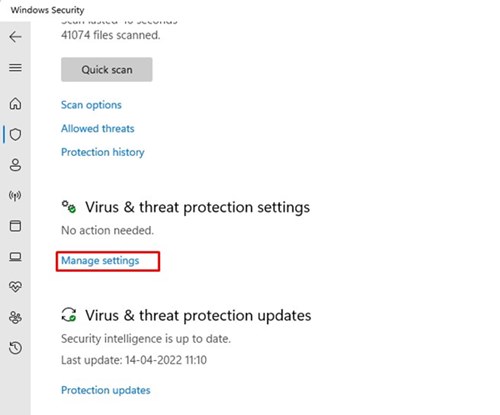
4. Most görgessen le a Kizárás fülre, és kattintson a Kizárás hozzáadása vagy eltávolítása lehetőségre.
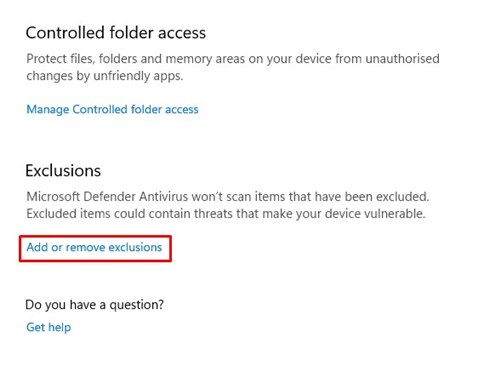
5. Most kattintson a Kizárás hozzáadása gombra az alábbiak szerint, és válassza a Mappa opciót.
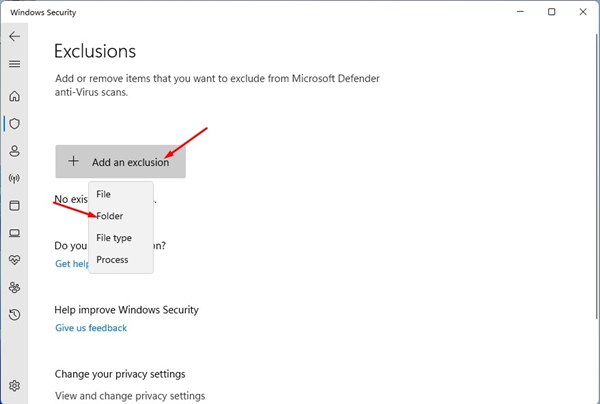
6. Most a fájlválasztóban meg kell keresnie a C:\Program Files (x86) mappát, és ki kell választania a Google Chrome mappát.
Ez az! Kész vagy. A Windows Security mostantól nem fogja megakadályozni, hogy a Chrome hozzáférjen a hálózatához.
Tehát ezek a legjobb módjai annak, hogy a Chrome hozzáférjen a hálózathoz. Remélem, ez a cikk segített Önnek! Kérjük, ossza meg barátaival is. Ha kétségei vannak ezzel kapcsolatban, tudassa velünk az alábbi megjegyzés rovatban.